Зміст:
- Експрес-аналіз файлів
- Розширений аналіз
- Варіанти перегляду даних
- Перегляд файлів та їх розташування
- Аналіз зовнішніх накопичувачів
- Стиснення зображень без втрати якості
- Видалення непотрібних даних
- Видалення файлів і папок
- Видалення програм
- Оновлення програм
- Очищення слідів видалених програм
- Налаштування виключень
- Скасування змін і відновлення даних
- Переваги
- Недоліки
- Завантажити пробну версію Files Inspector
- Питання та відповіді: 1
Експрес-аналіз файлів
Основним призначенням Files Inspector є аналіз даних на диску комп'ютера з метою отримання відомостей про займане ними простір і подальшого видалення. При першому запуску програма сканує накопичувач, після чого відображає відомості за наступними категоріями:
- Зображення;
- Додатки та ігри;
- Завантаження;
- Відео;
- Музика;
- Локальні диски.
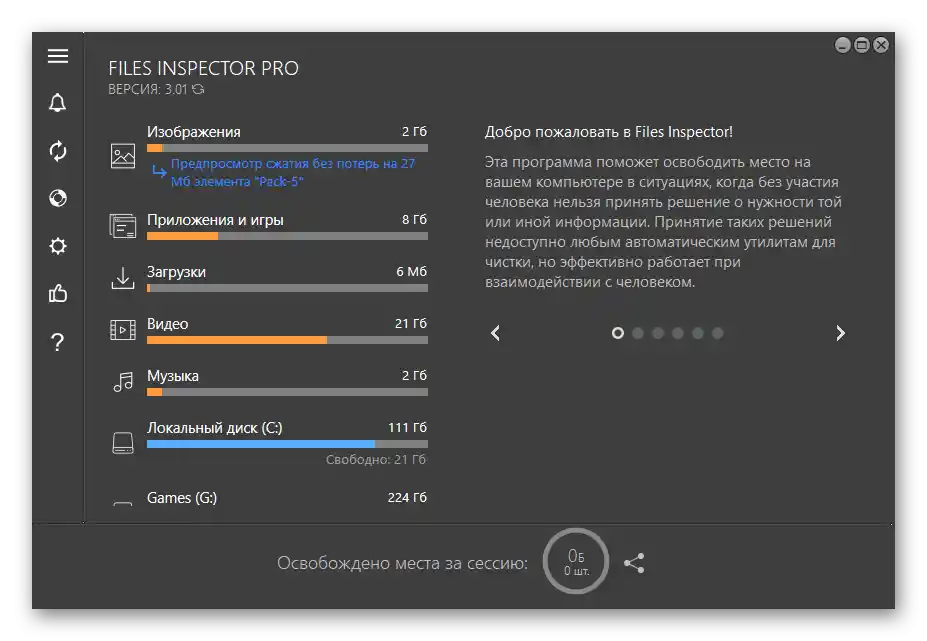
Останній пункт (диски) може представляти собою кілька позицій – це залежить від кількості накопичувачів, підключених до ПК. Натискання на кожну з категорій відкриває вікно з більш детальною інформацією про простір, що займається даними того чи іншого типу, і можливістю навігації.Усі елементи представлені у вигляді списку від більшого до меншого, доступне упорядкування за критеріями.
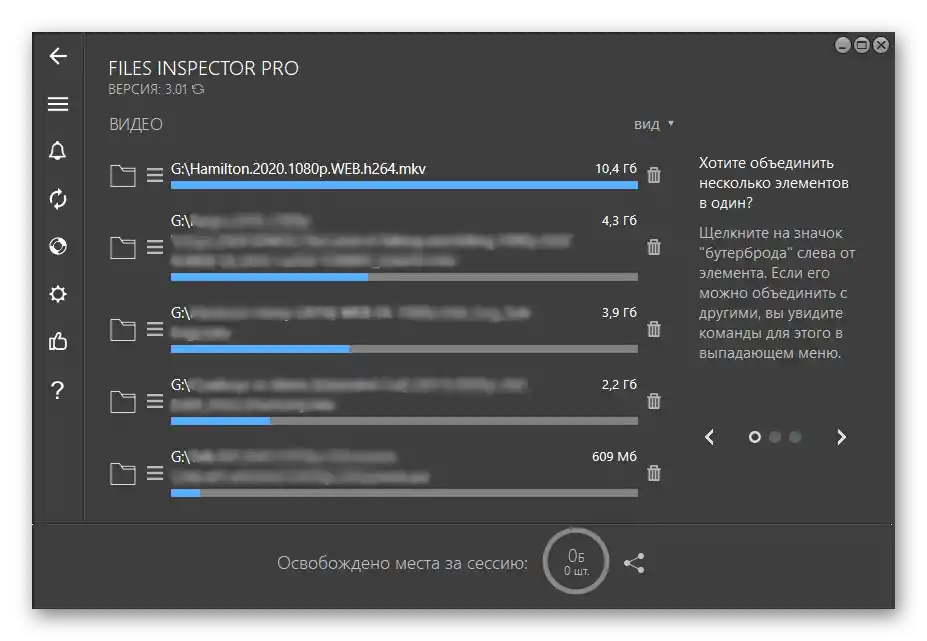
Порада: Якщо інформація в інтерфейсі програми відображається не повністю, некоректно або без внесених вами змін, скористайтеся пунктом меню "Оновити дані в вікні". До нього ж слід звернутися у разі підключення до ПК нового накопичувача.
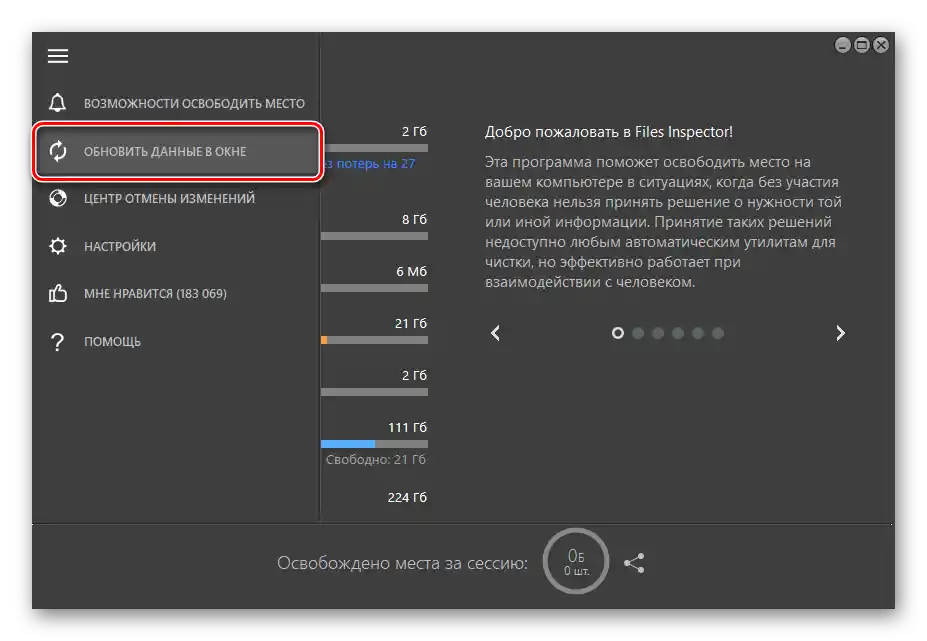
Для зображень також доступна можливість стиснення без втрати якості, про що ми розповімо окремо.
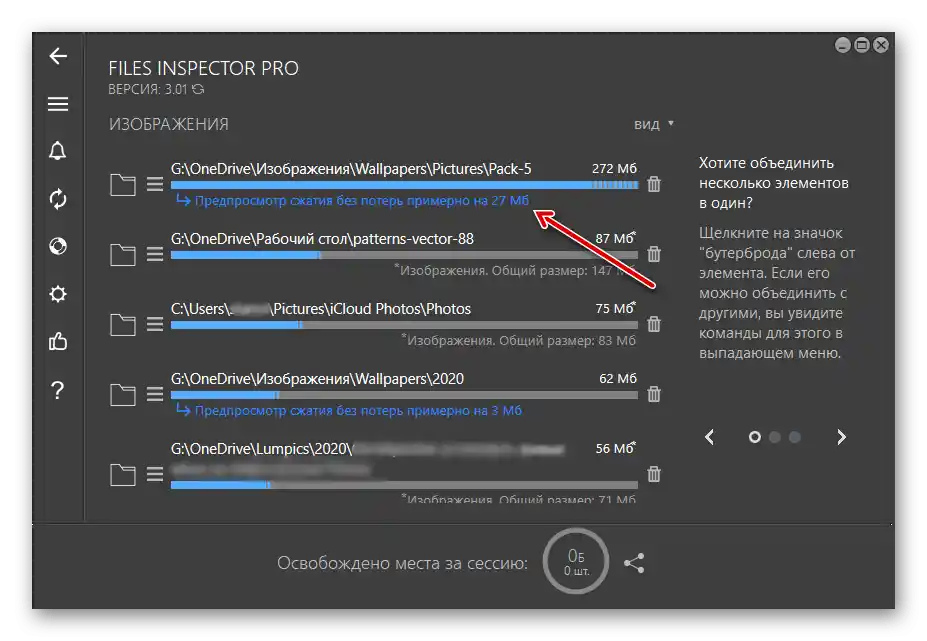
Розширений аналіз
Розширений аналіз не є окремою функцією Файлс Інспектор, але дозволяє отримати більш детальні відомості по кожній з категорій даних, а також входять до неї файлах і папках. Як вже було сказано, спочатку вони сортуються за спаданням і у разі необхідності можуть бути видалені.
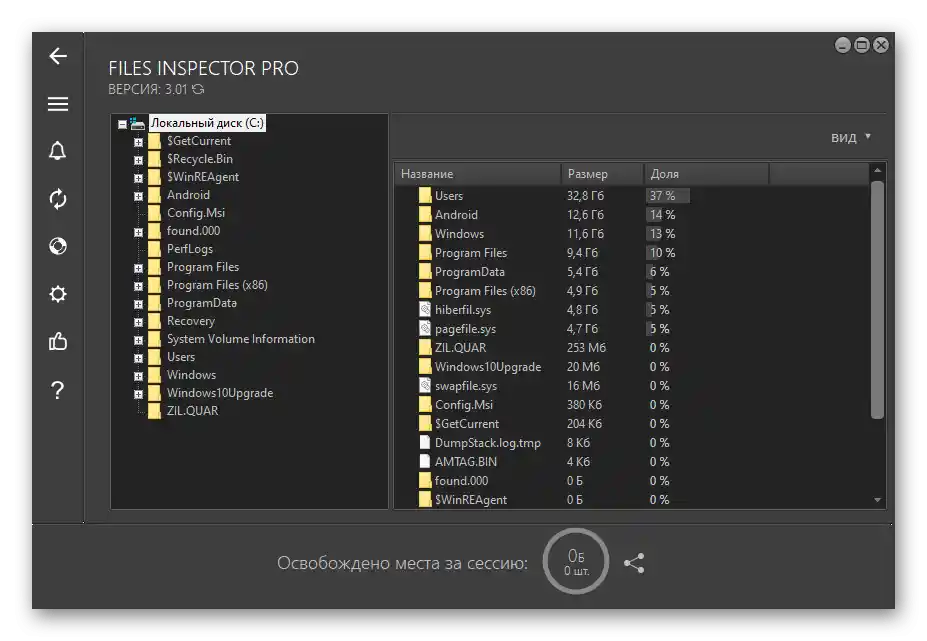
Таким чином, можна буквально в кілька кліків дізнатися, що саме займає місце на накопичувачі, і звільнити його.
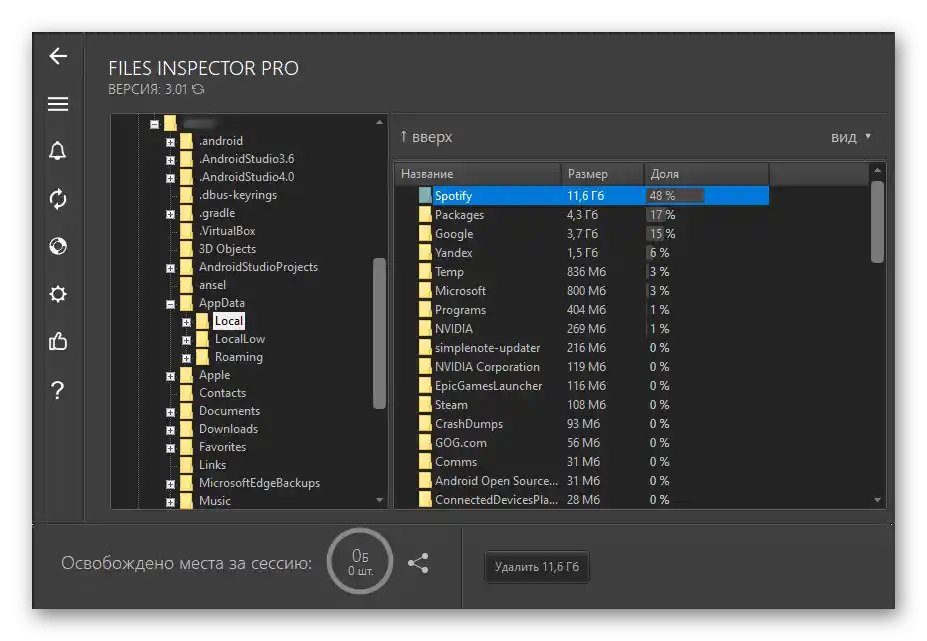
Варіанти перегляду даних
За замовчуванням такі дані, як зображення, відео та музика, відображаються програмою у вигляді папок, але за бажанням цей параметр можна змінити на файли. У деяких випадках це не тільки спрощує навігацію, але й робить загальне уявлення більш наочним. Саме ж дію виконується через пункт меню "Вид".
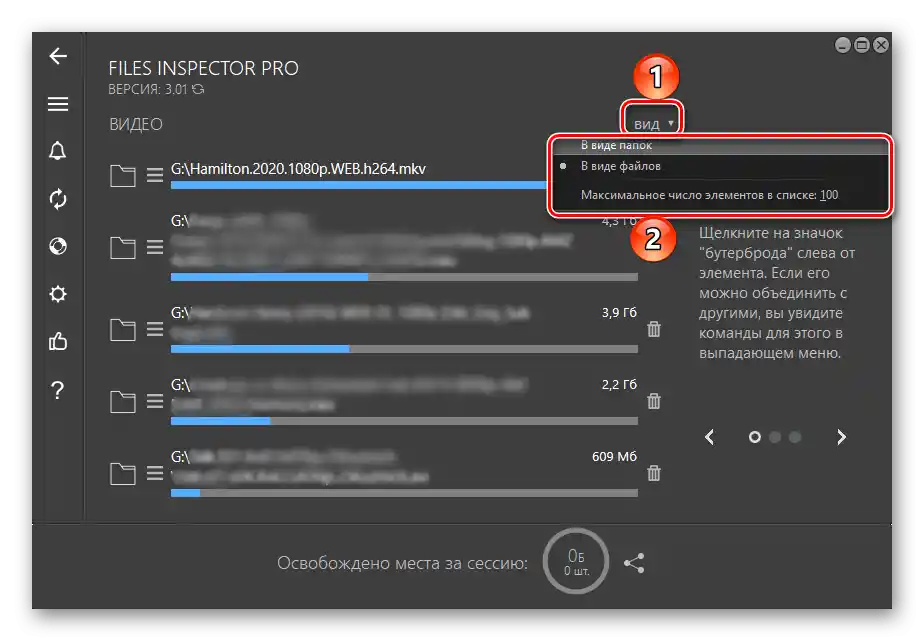
Для графічних файлів додатково доступна можливість підсвічування елементів, які можуть бути зменшені мінімум на 3 Мб.
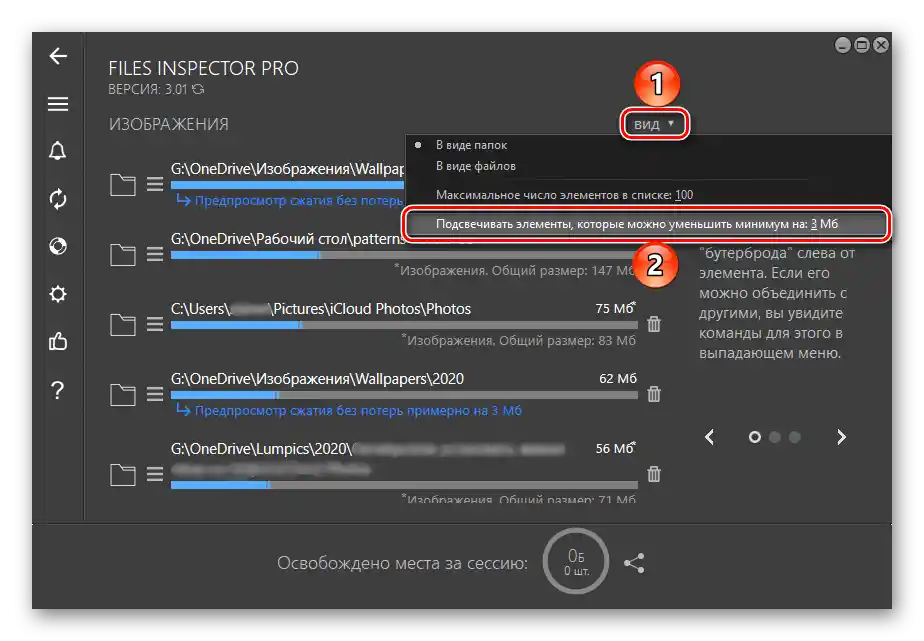
Якщо елементи у списку належать до однієї категорії і мають спільне розташування, їх можна об'єднати в один. Це зручно для випадків, коли працювати доводиться з великими масивами даних, і дозволяє суттєво скоротити їх перелік.
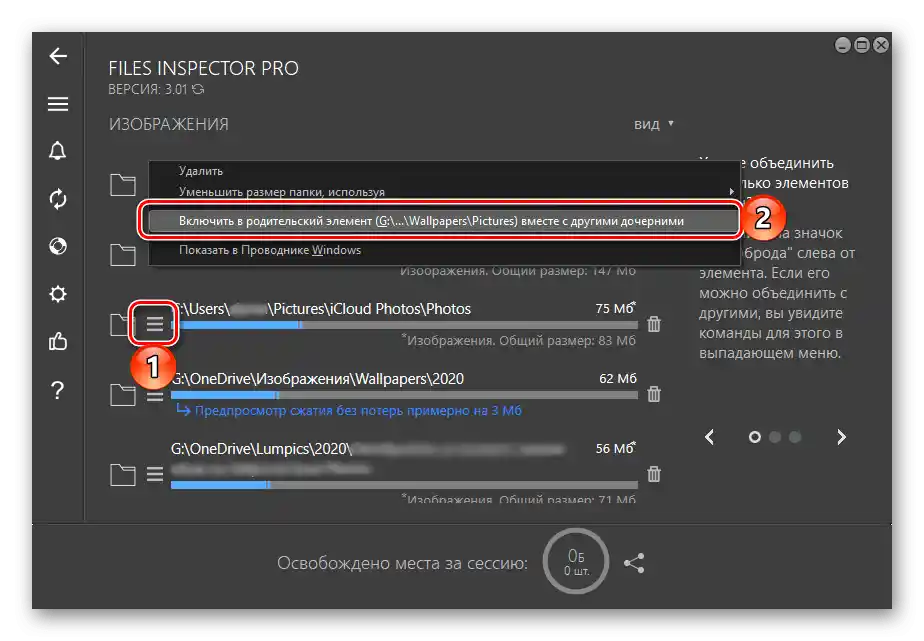
Перегляд файлів та їх розташування
Files Inspector вказує розташування файлів, виявлених після аналізу.Перейти до них можна як через інтерфейс програми – для цього достатньо клікнути по тій чи іншій категорії, —
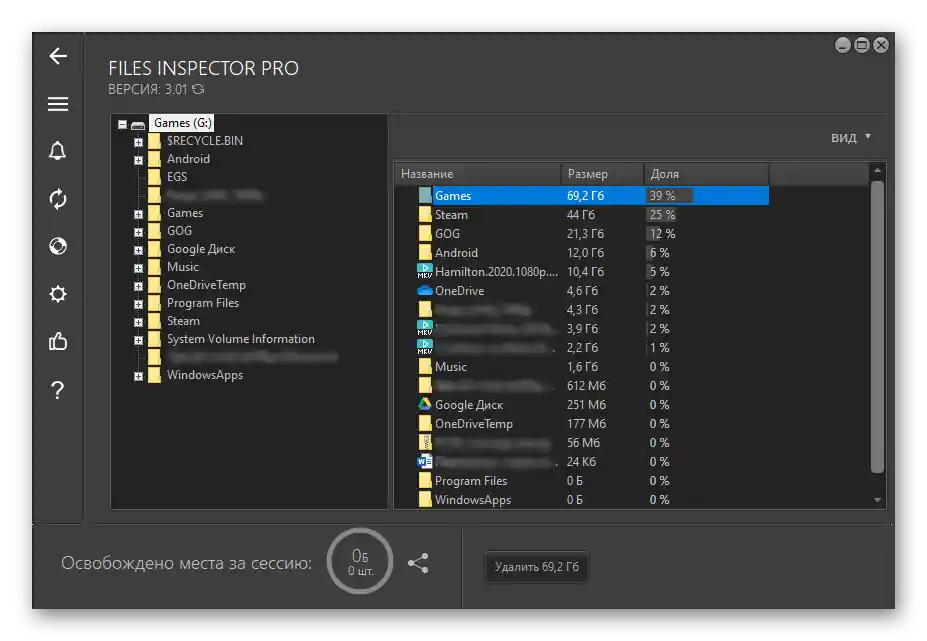
так і в системному "Провіднику" — для цього передбачено окремий пункт меню, також можна скористатися комбінацією клавіш "Shift+Enter". Таке діяння може бути корисним у випадках, коли є необхідність у взаємодії з даними, наприклад, їх перегляді.
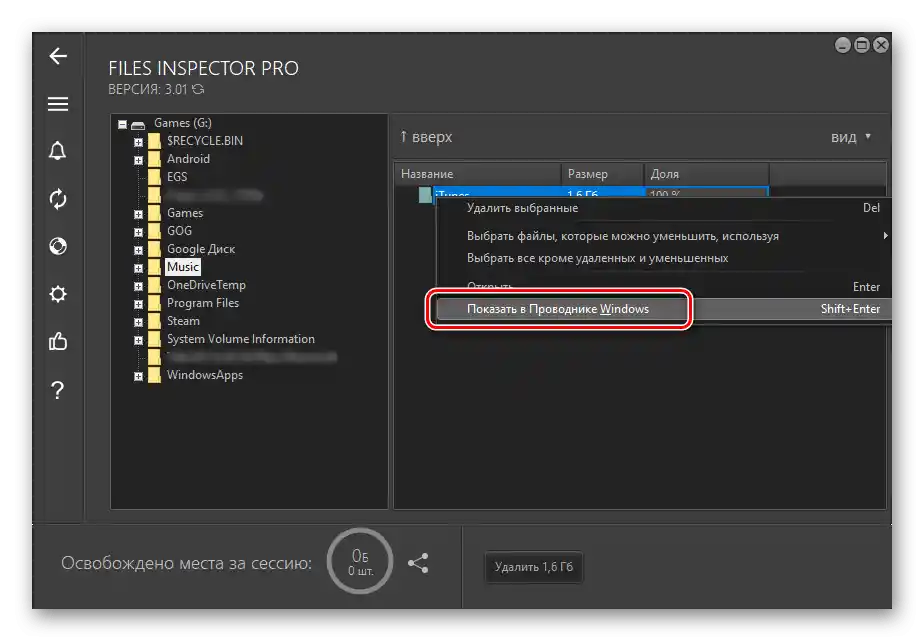
При цьому більшість форматів можна відкрити і через саму програму. Звернення до відповідного пункту меню викличе використовуваний за замовчуванням засіб перегляду.
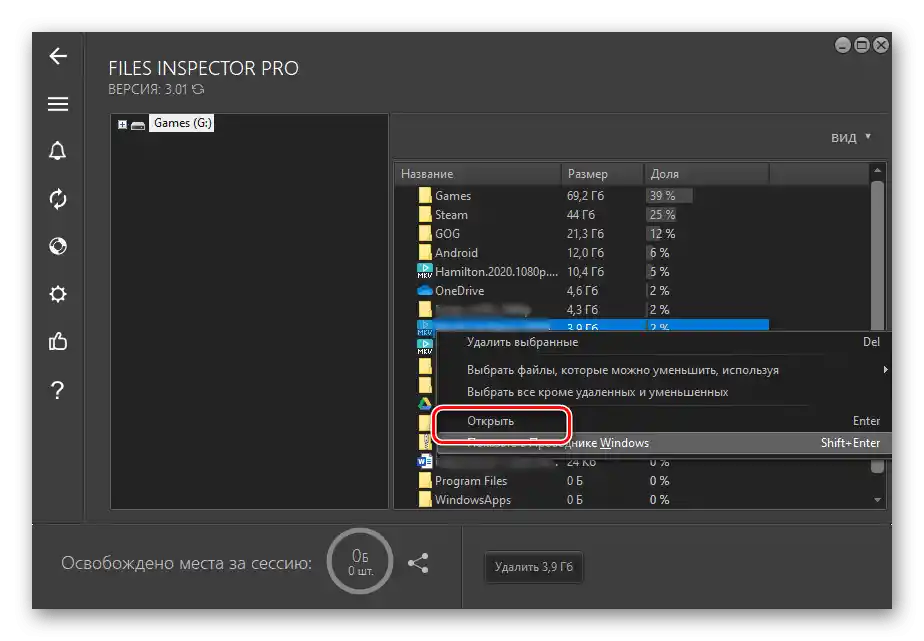
Аналіз зовнішніх накопичувачів
Окрім дисків, встановлених у комп'ютері або ноутбуці, Файлс Інспектор дозволяє сканувати зовнішні пристрої зберігання даних – дискові накопичувачі, флешки та карти пам'яті.
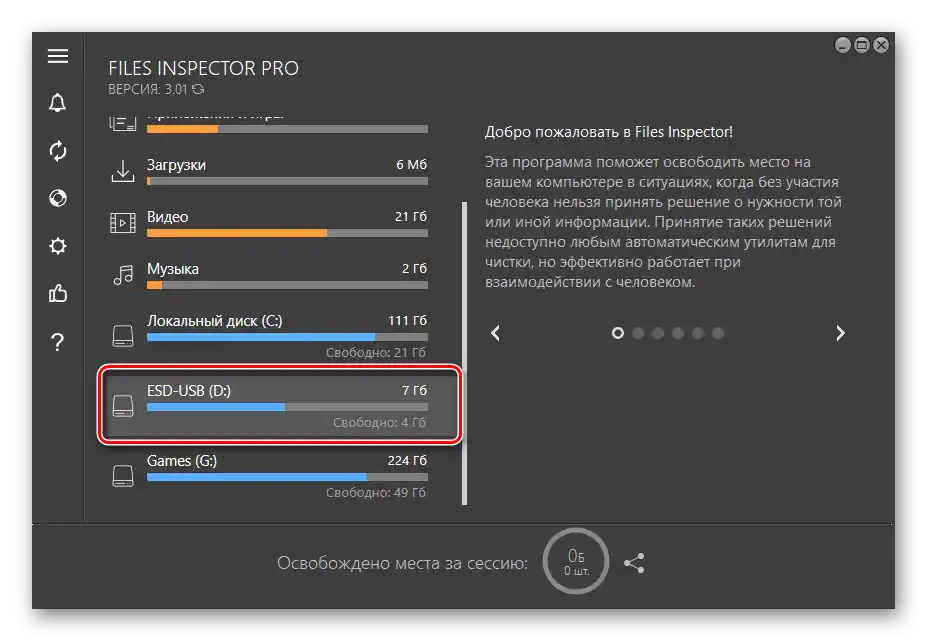
Зазвичай вони з'являються в головному вікні програми одразу після підключення, але якщо з якихось причин цього не відбудеться або, навпаки, щоб виключити той чи інший носій зі списку перевіряємих, необхідно звернутися до розділу налаштувань "Аналізатор даних" і відзначити галочкою потрібний елемент або, навпаки, зняти її біля непотрібного.
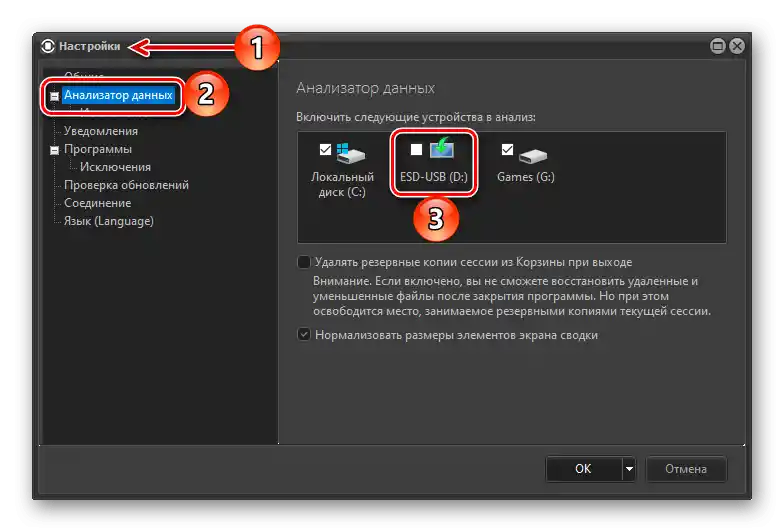
Стиснення зображень без втрати якості
Однією з функцій Files Inspector є стиснення графічних файлів без втрати якості.З її допомогою можна звільнити місце на диску, скоротивши займаний фотографіями та картинками обсяг в середньому на 10%.
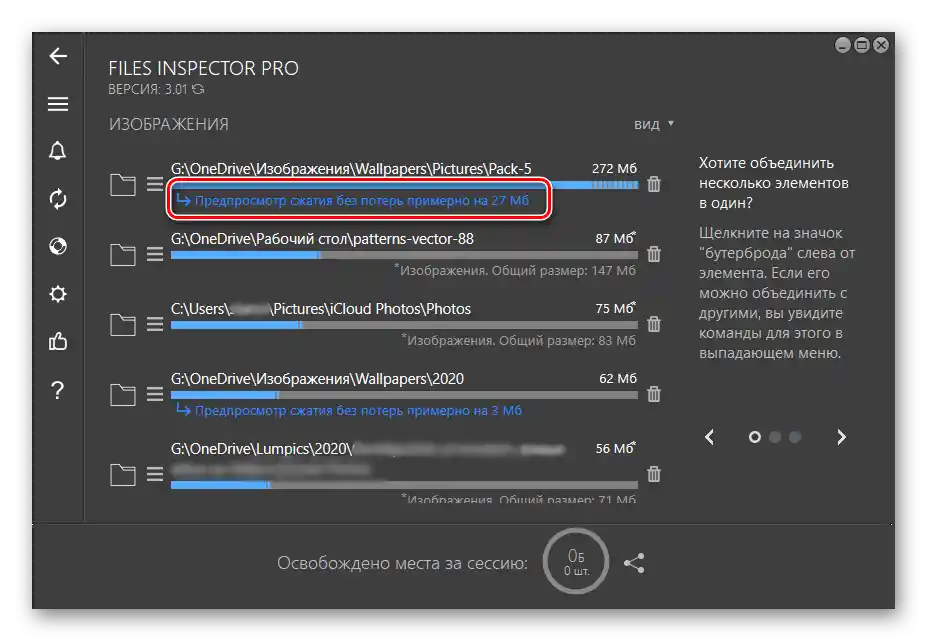
Інструмент стає доступним практично одразу після запуску програми, як тільки буде завершено збір даних та аналіз накопичувача.
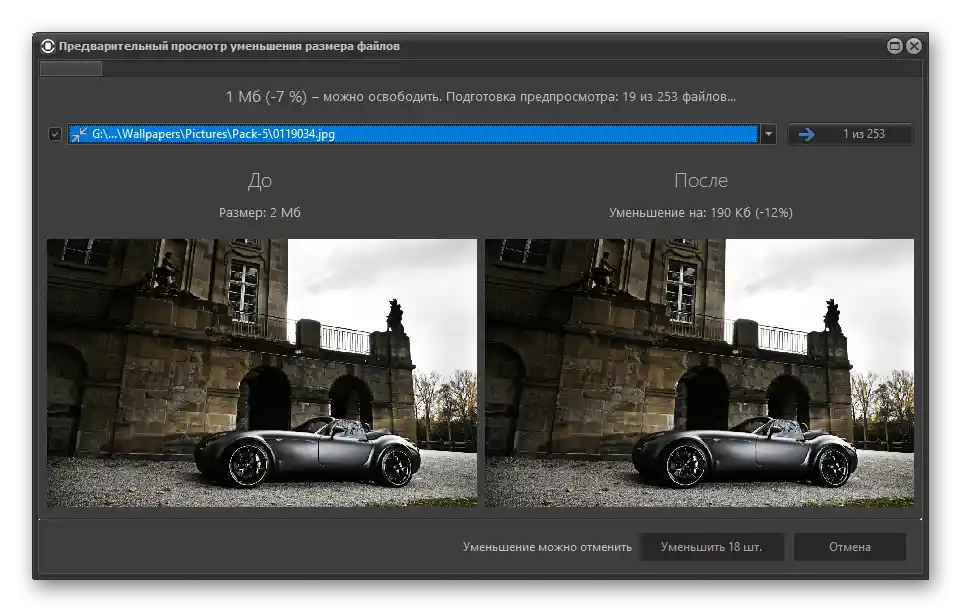
Зазначимо, що скористатися ним можна лише в тому випадку, якщо для елементів обрано варіант перегляду "У вигляді папок".
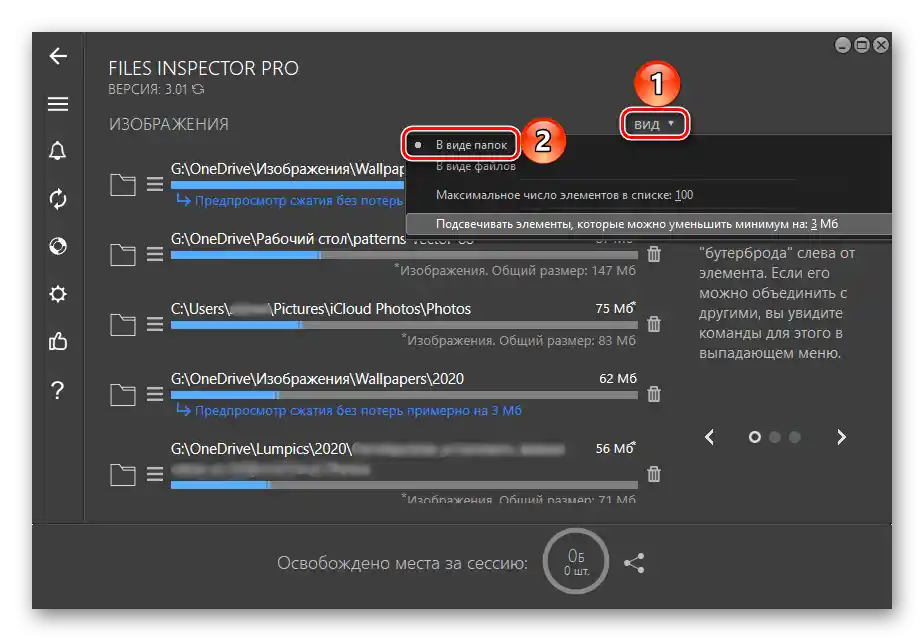
Також до нього можна перейти з контекстного меню, що викликається на папці з файлами відповідного типу.
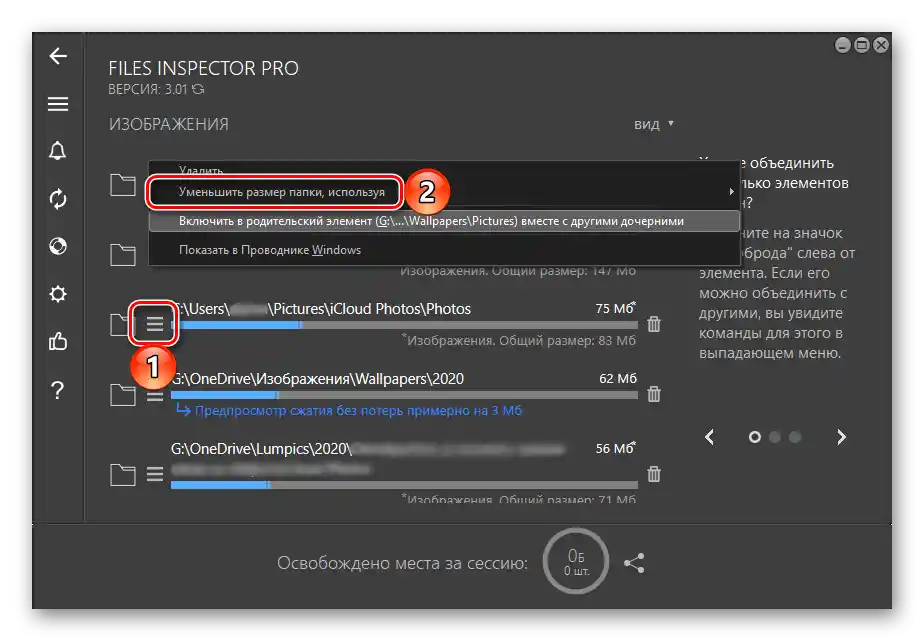
Під назвами об'єктів, розмір яких можна зменшити, з'явиться напис "Попередній перегляд стиснення без втрат приблизно на …Мб". Натискання на неї відкриє вікно попереднього перегляду, в якому можна порівняти розмір і вигляд усіх зображень у вибраному розташуванні до і після їх стиснення.
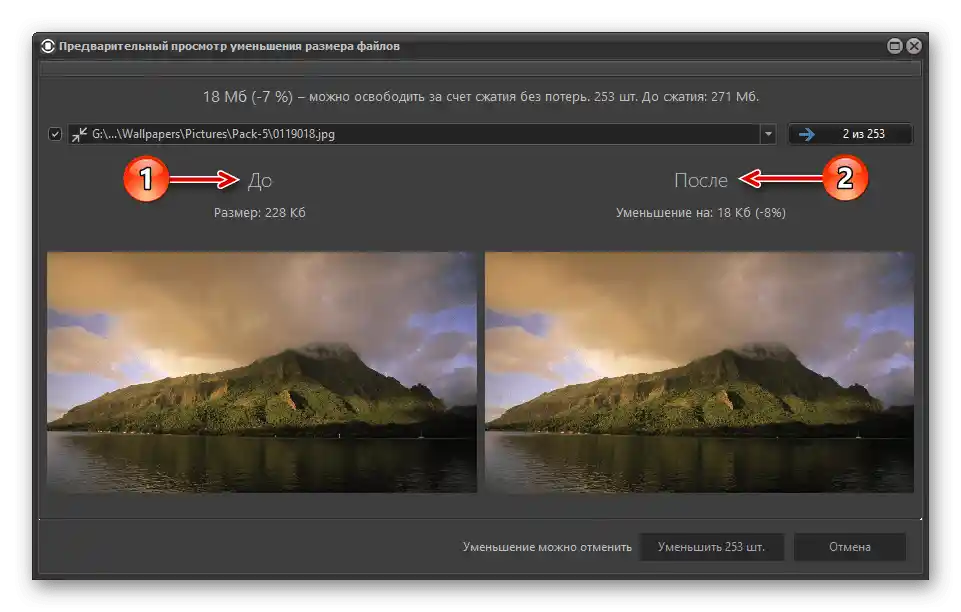
За необхідності будь-який елемент можна виключити зі списку, що буде корисно, коли результат зменшення не влаштовує. У більшості випадків різниця на око непомітна, якщо говорити саме про зображення, а не про фотографії, з якими в подальшому потрібно буде працювати в повноцінних графічних редакторах або відправляти на друк.
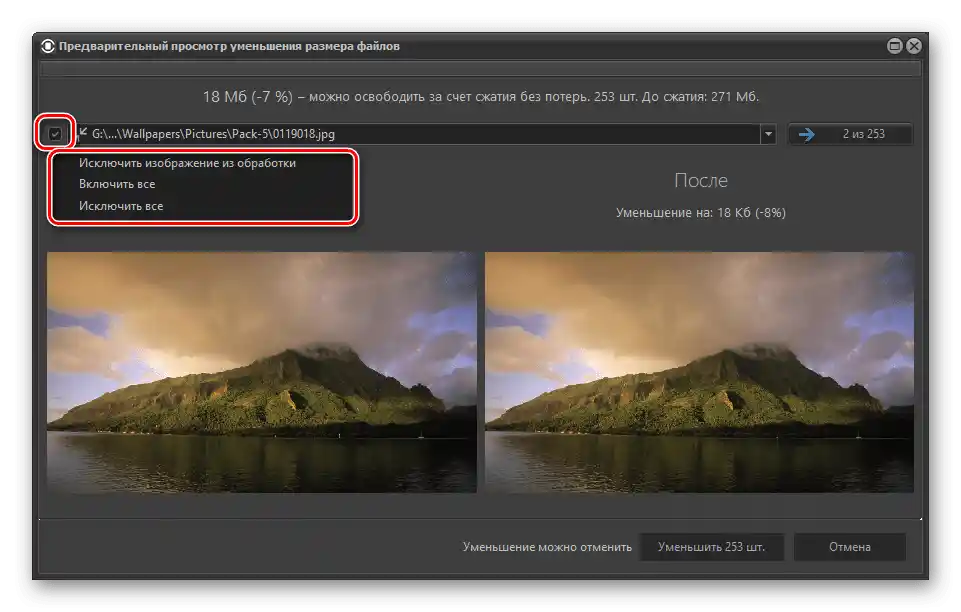
Видалення непотрібних даних
Файлс Інспектор автоматично сканує дані на дисках, але всі подальші дії виконуються лише вручну. Програма надає загальні відомості, а рішення про видалення тих чи інших файлів приймається користувачем самостійно – для цього навпроти кожного елемента у списку передбачено значок "Кошик".
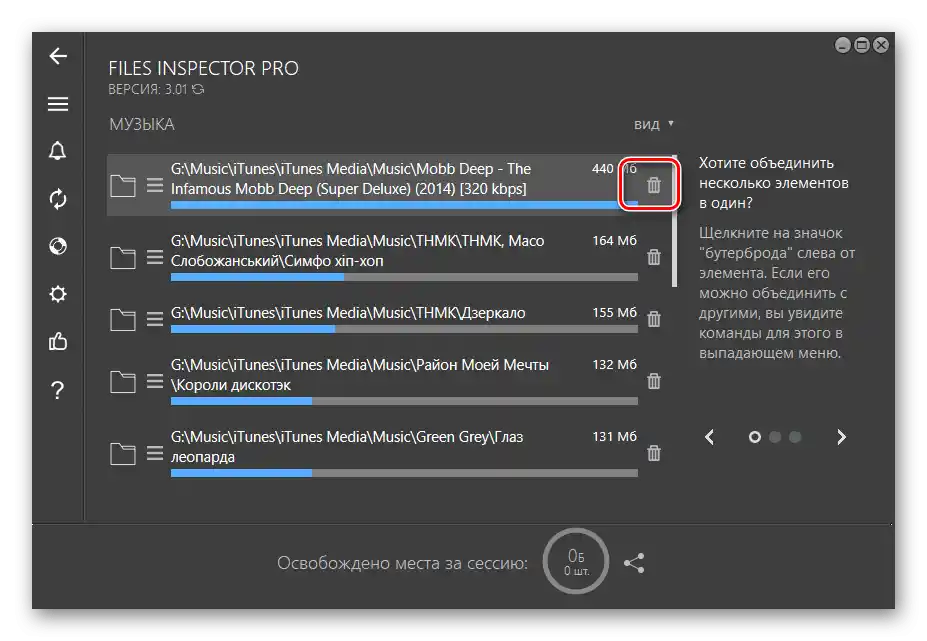
Видалення файлів і папок
При натисканні на елемент у списку, що демонструється програмою, відкривається вікно зі вбудованим у неї двопанельним файловим менеджером. Зліва показані материнські каталоги, справа – що містяться в них файли та папки. Для останніх відображається назва, розмір та частка в процентах, яку вони займають у вказаному розташуванні, а після виділення стає доступною можливість видалення.
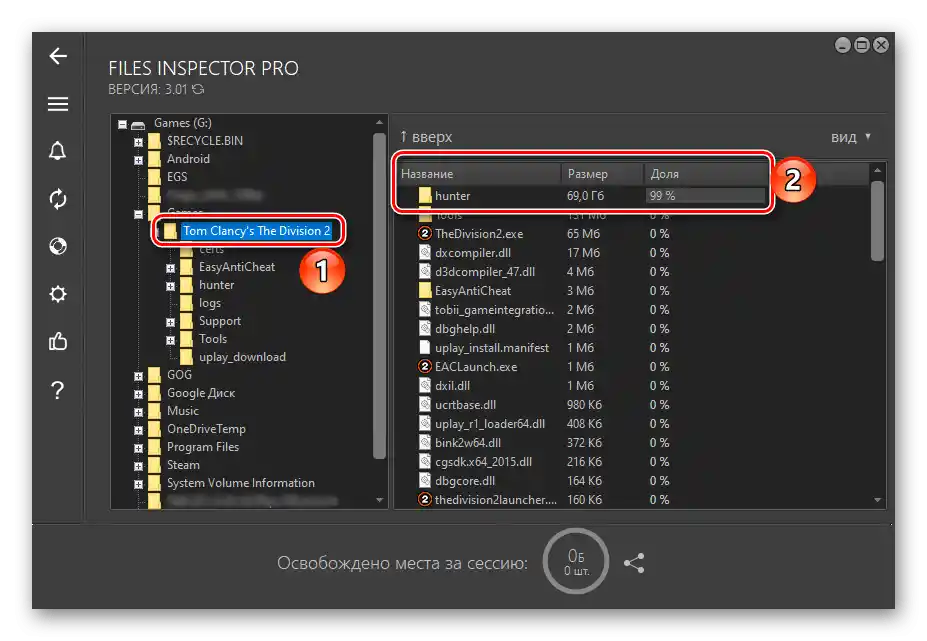
Використовуючи клавіші "Ctrl" та "Shift" у парі з лівою кнопкою миші, можна виділити кілька непотрібних об'єктів або діапазон таких, щоб позбутися від них за один раз. Це зручно для випадків, коли вміст тієї чи іншої папки потрібно очистити не повністю.Для виділення всіх елементів слід використовувати комбінацію "Ctrl+A".
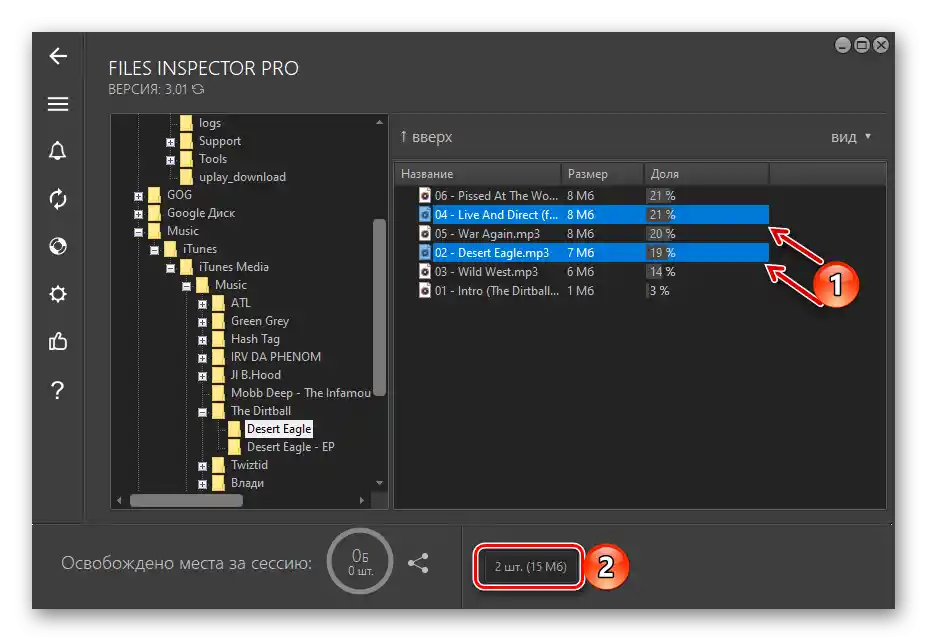
Як і в головному вікні Files Inspector, тут доступна можливість сортування елементів – їх можна показати у вигляді таблиці або значків, а також упорядкувати за виглядом, розміром або часткою. Файли, для яких доступна процедура стиснення, можуть бути поміщені на початок списку.
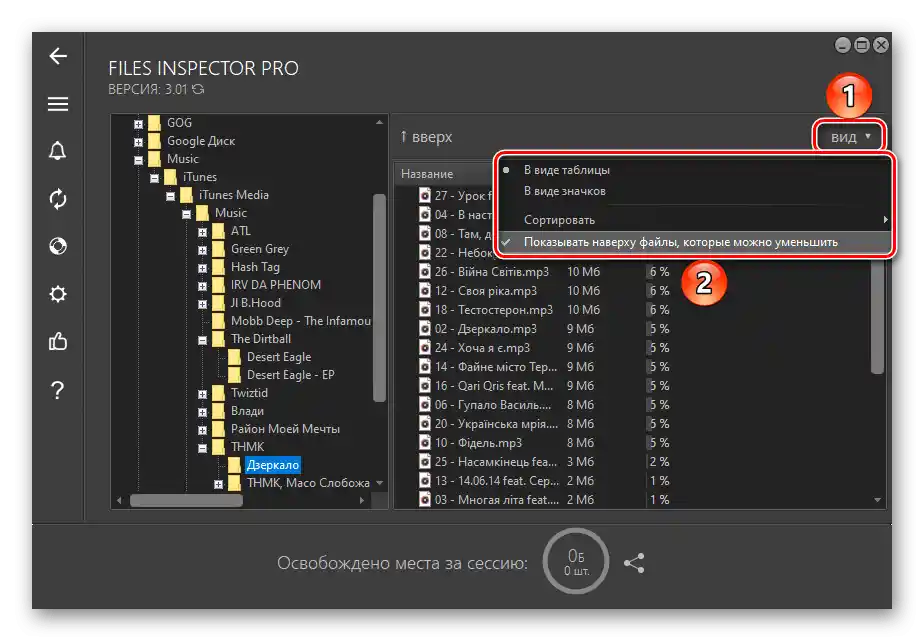
Видалення програм
Однією з категорій даних, з якими працює Файлс Інспектор, є програми та ігри.
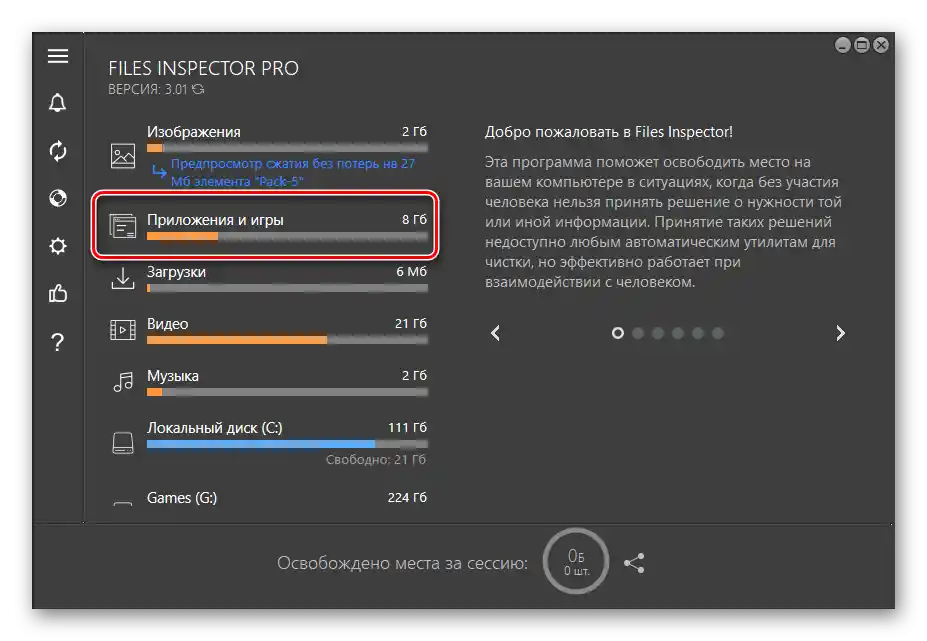
Програма формує перелік встановленого на комп'ютері ПЗ та ділить його на кілька категорій: великі, нові, старі, рідко використовувані, системні та службові, а також програми Windows 10.
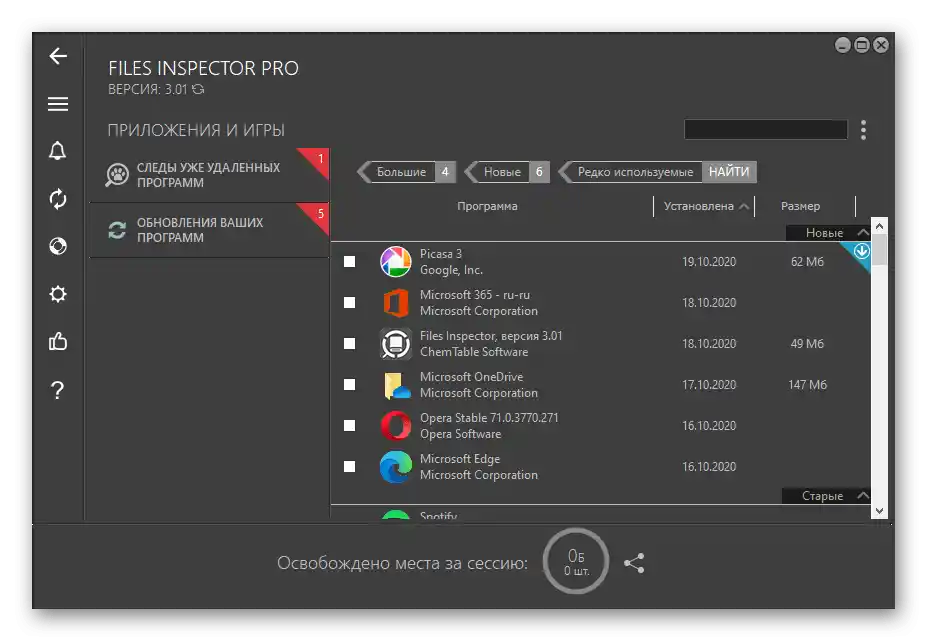
Елементи у списку можна упорядкувати за назвою, датою встановлення та розміром. На жаль, як і більшість подібних рішень, Files Inspector відображає відомості про займане на диску місце далеко не для всіх програм і ігор, а в деяких випадках робить це некоректно. Цілком можливо, це проблема операційної системи.
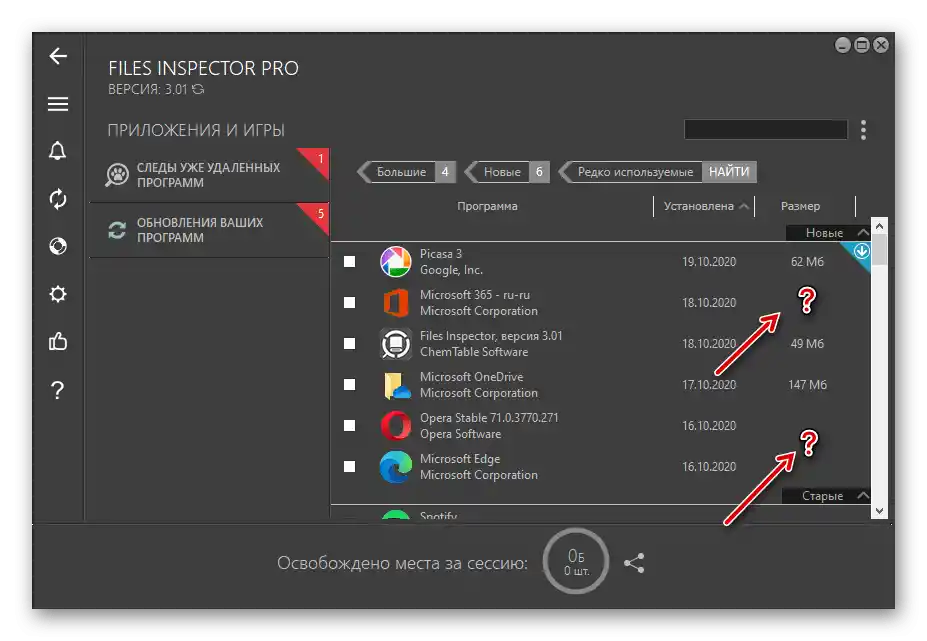
При натисканні на програму з'являється можливість її видалення.Також стає доступною для перегляду інформація про сліди в системі: у реєстрі та на диску.
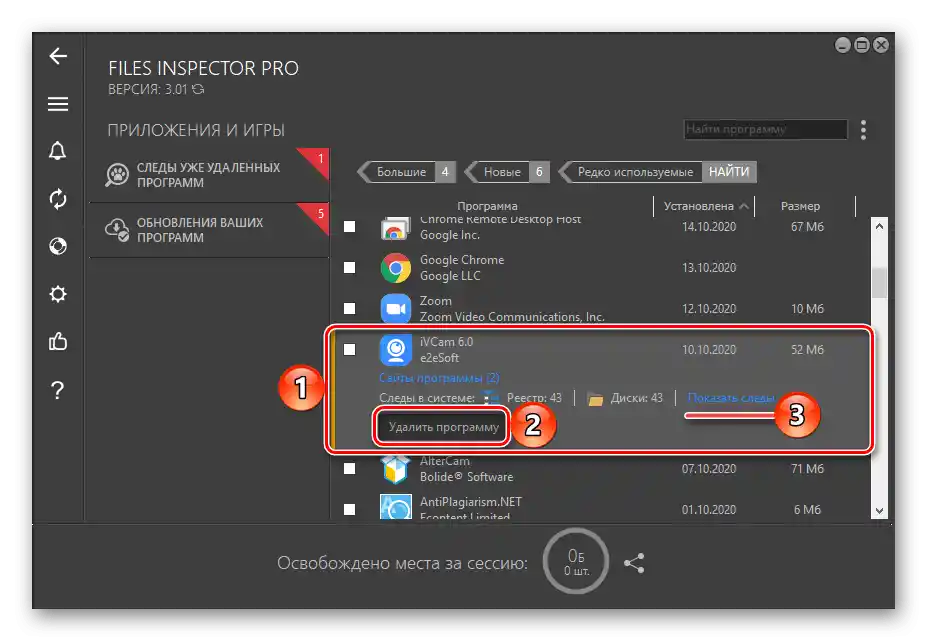
До розташування останніх можна перейти після кліку на відповідний напис.
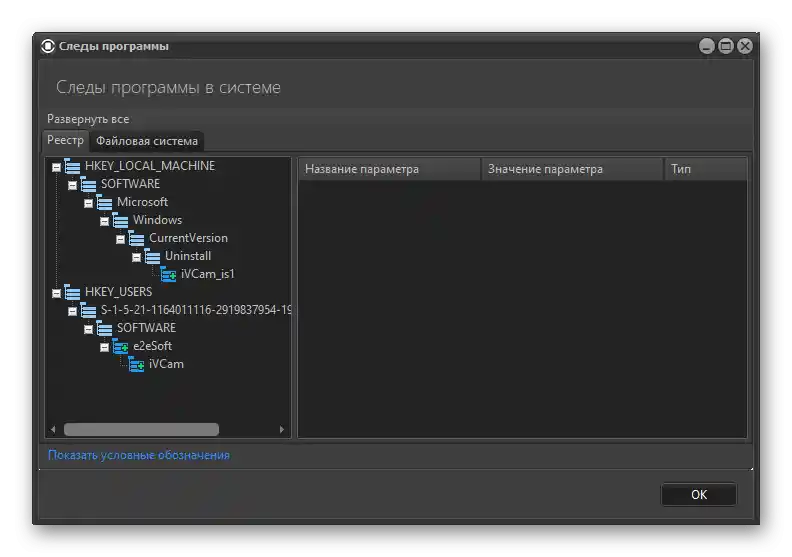
Досить корисною функцією програми є масове видалення – для цього попередньо необхідно відзначити галочкою більш непотрібні елементи у списку.
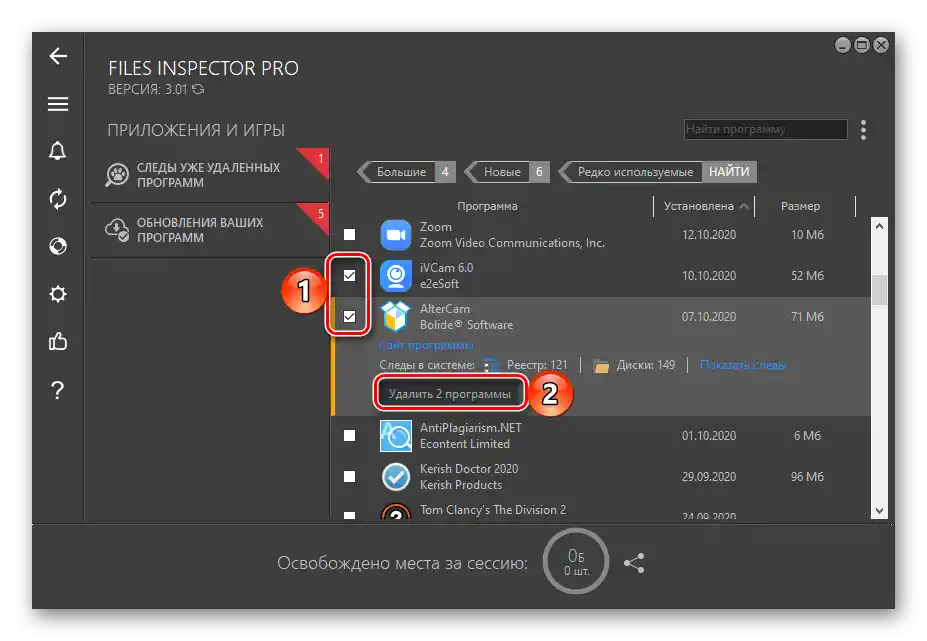
Сама ж деінсталяція здійснюється в кілька етапів:
- Стандартне видалення;
- Пошук слідів;
- Їх видалення;
- Завершення.
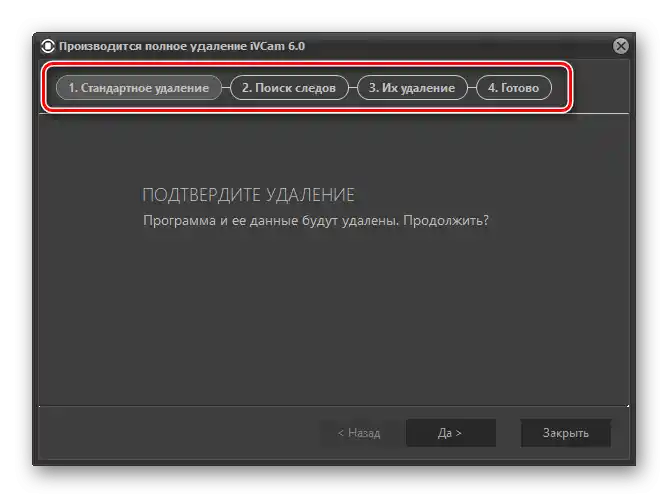
Оновлення програм
Files Inspector дозволяє оновлювати встановлені на комп'ютері програми, причому в багатьох випадках ця процедура виконується в автоматичному режимі, тобто відвідування офіційного сайту розробника не потрібно (але є винятки).
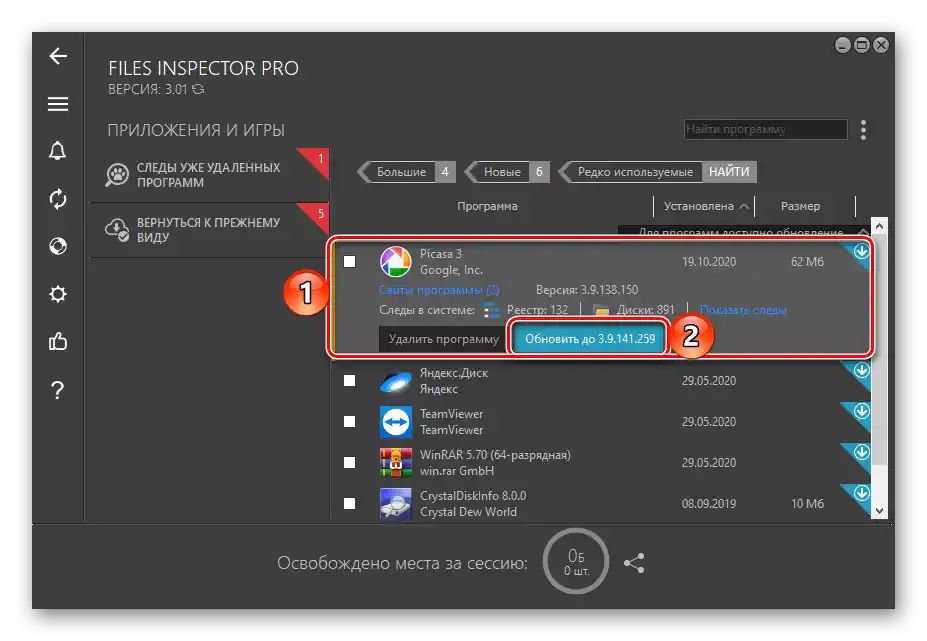
Більше того, як і в випадку з розглянутою вище деінсталяцією, завантаження та встановлення апдейтів також може бути виконане в пакетному режимі – достатньо лише відзначити галочкою потрібні об'єкти у списку.
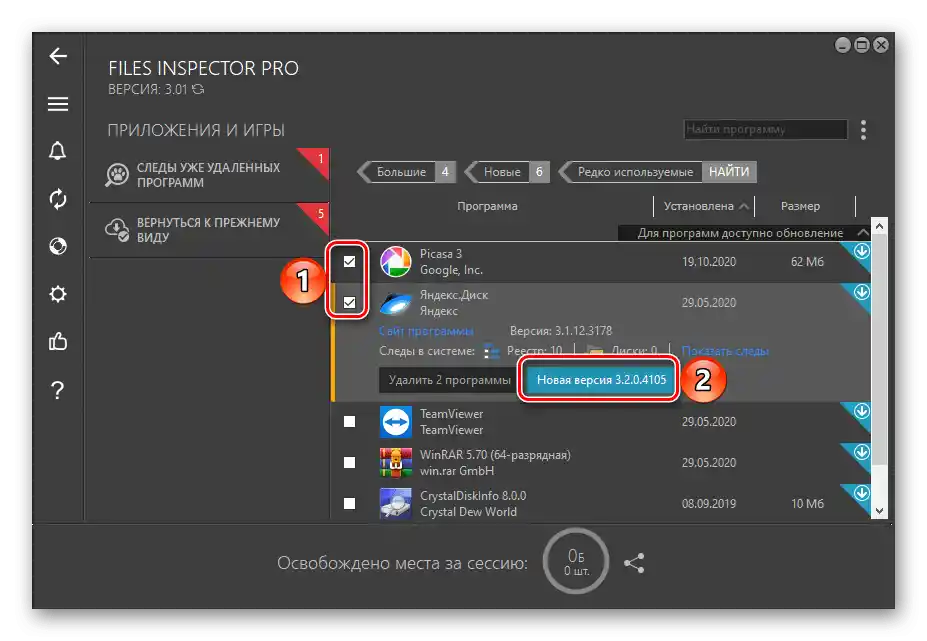
Примітка: Для того щоб перейти в показаний вище підрозділ програми, необхідно спочатку відкрити розділ "Додатки та ігри", а вже потім натиснути на його боковій панелі кнопку "Оновлення ваших програм". Ця дія переформує основний список, а сама кнопка змінить свою назву на недвозначне "Повернутися до попереднього вигляду", що було показано вище.
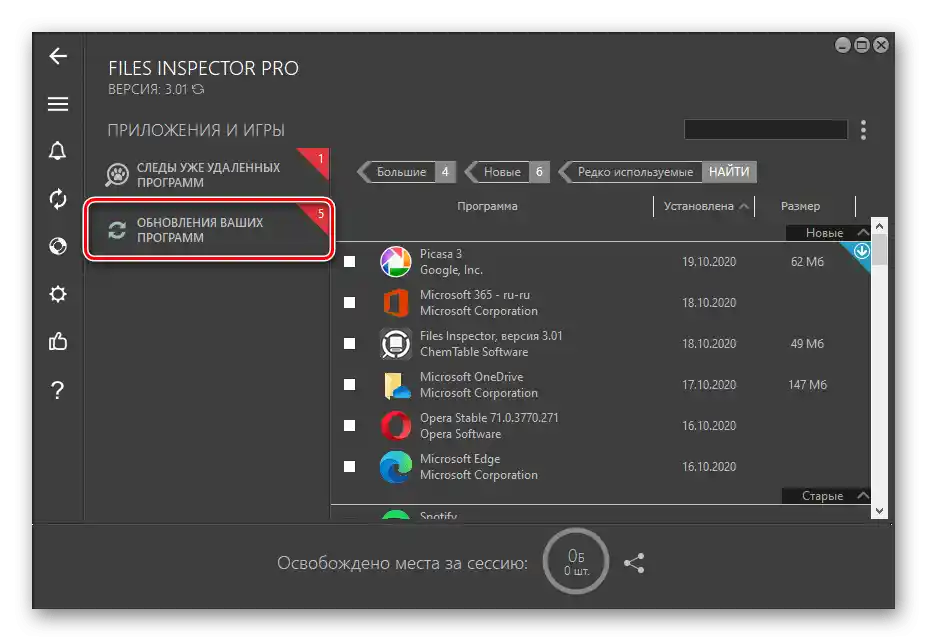
Очищення слідів видалених програм
Відомо, що більшість додатків під час своєї роботи забруднюють операційну систему тимчасовими даними, кешем та іншим файловим сміттям, але іноді ці елементи або їх частина залишаються на накопичувачі навіть після видалення.
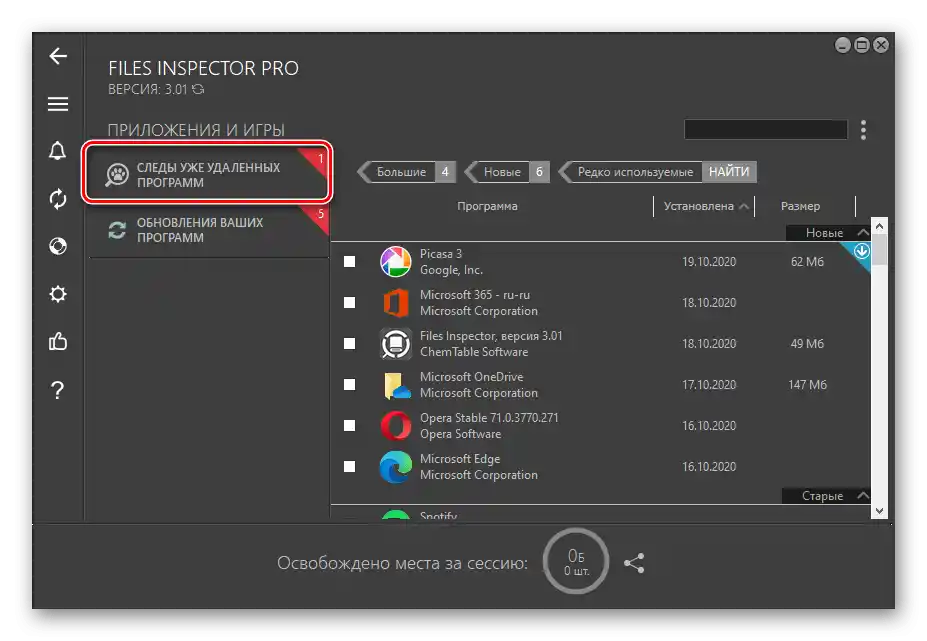
Завдяки вбудованому в Файлс Інспектор інструменту можна стерти "Сліди вже видалених програм" в автоматичному режимі або за бажанням зробити це вручну, перейшовши самостійно до розташування на накопичувачі.
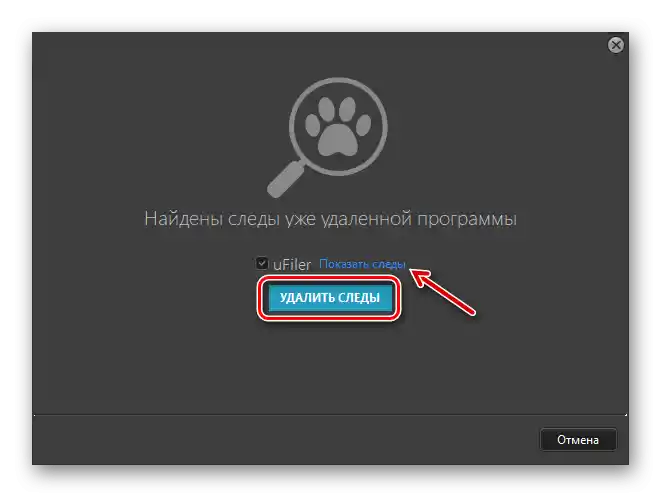
Налаштування виключень
Вбудований в Files Inspector засіб аналізу даних не враховує деякі системні файли та директорії.По-перше, це необхідно для забезпечення безпеки, оскільки виключає можливість видалення дійсно важливих, необхідних для роботи ОС об'єктів. За бажанням список таких можна поповнити самостійно.
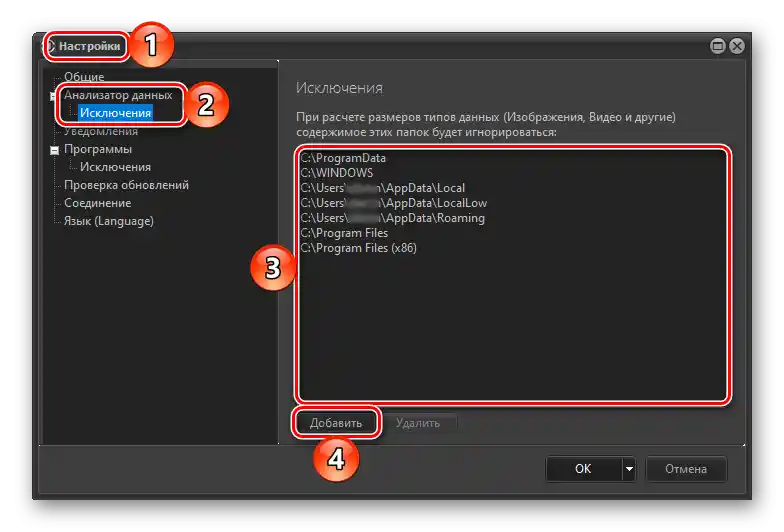
Виключення доступні і для встановленого на комп'ютері програмного забезпечення, правда, програма поповнює список таких автоматично. В нього входять ключі реєстру, файли та папки.
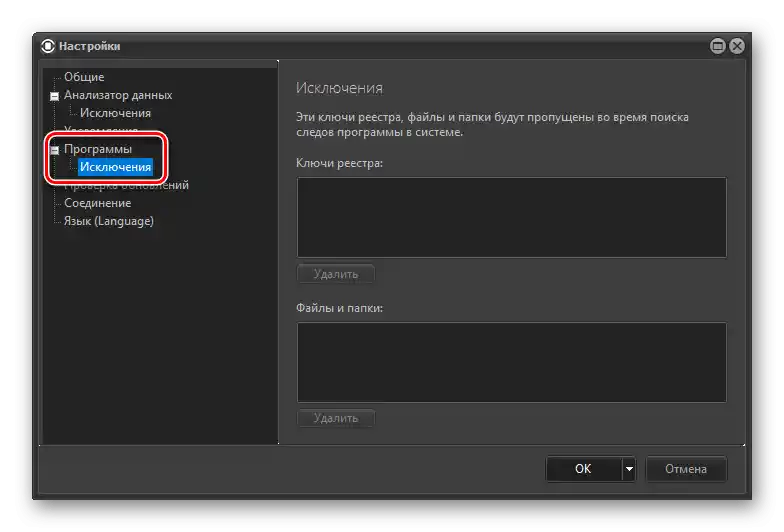
Примітка: Для того щоб скинути параметри виключень, необхідно скористатися пунктом меню "Повернутися до налаштувань за замовчуванням", доступним за натисканням на вказівну вниз стрілку, яка розташована праворуч від кнопки "ОК".
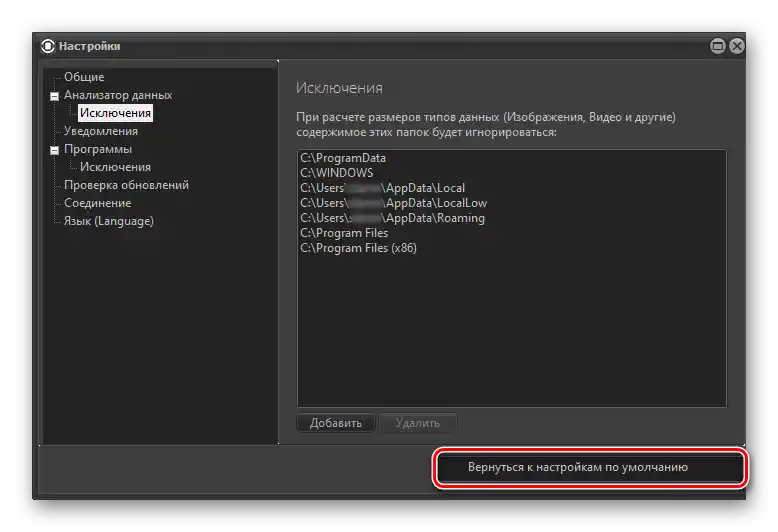
Скасування змін і відновлення даних
Всі дані, що видаляються за допомогою Файлс Інспектор, насправді не стираються одразу з диска, а потрапляють у "Кошик". За бажанням їх можна відновити вручну, звернувшись до відповідного розділу операційної системи, або автоматично, скориставшись спеціально призначеним для цього пунктом меню програми.
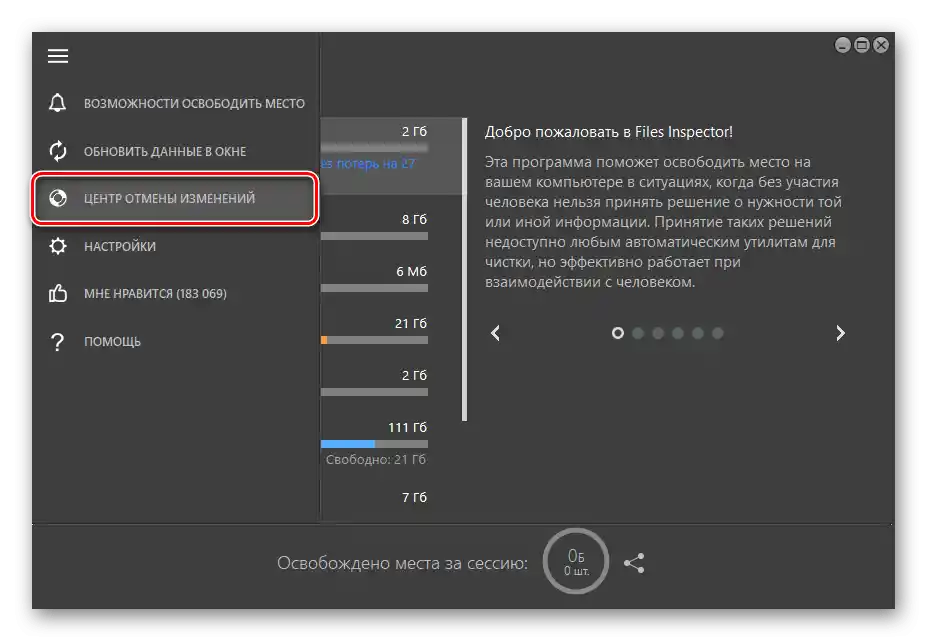
У ньому будуть показані всі зміни, внесені Files Inspector в ОС. Для їх скасування потрібно виділити елемент у списку і натиснути на кнопку скасування.
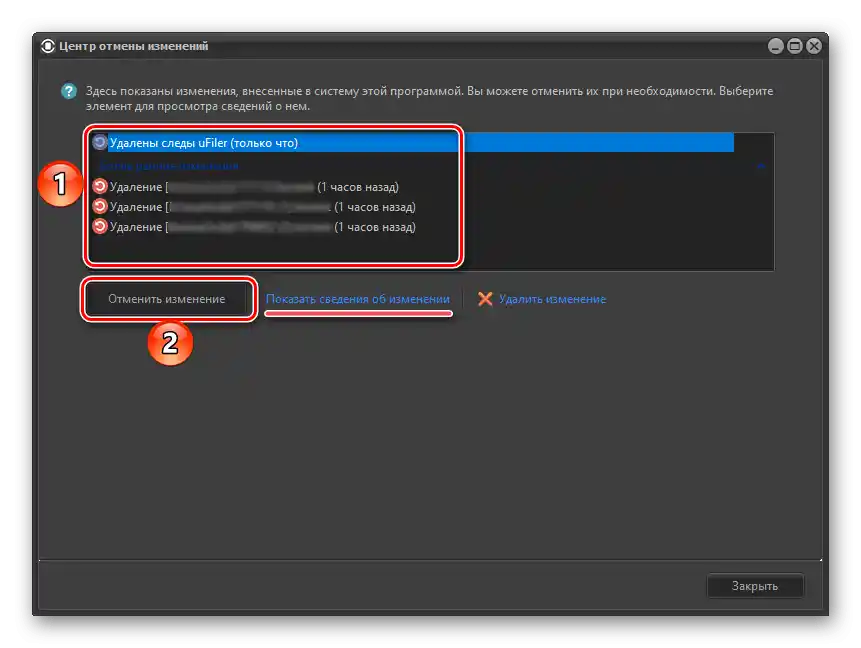
Також є можливість видалення запису і перегляду більш детальних відомостей (в першу чергу, розташування файлу).
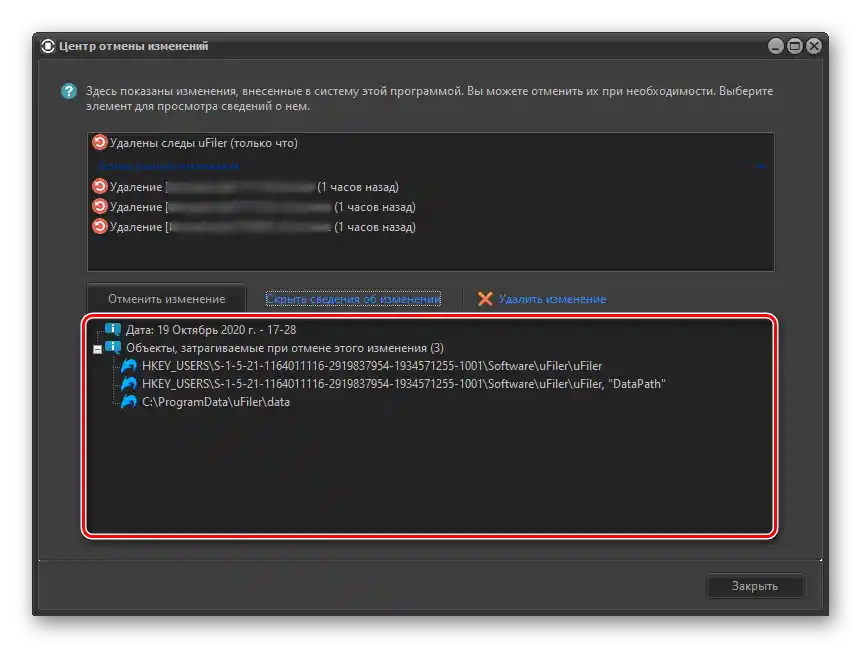
Переваги
- Простий і зрозумілий інтерфейс з зручною навігацією;
- Наявність русифікації;
- Швидкий аналіз даних;
- Ефективне рішення для звільнення місця на диску;
- Наочне представлення папок і файлів, а також займаного ними простору з поділом по категоріях і можливістю сортування;
- Стиснення зображень без втрати якості;
- Вбудований засіб деінсталяції програм і очищення залишених ними слідів у системі;
- Інструмент для оновлення програм;
- Підтримка зовнішніх накопичувачів;
- Можливість скасування змін і відновлення даних;
- Основні інструменти доступні для використання у безкоштовній версії.
Недоліки
- Для деяких програм і ігор не відображається обсяг займаного ними місця на диску або ці відомості некоректні;
- Функція стиснення зображень є платною.